
- •Введение
- •Лабораторная работа 1. Определение характеристик ПК
- •Лабораторная работа 2. Системы счисления
- •2.1. Генерация чисел для конвертирования
- •2.3. Двоичная запись
- •2.4. Логические операции над двоичными числами
- •2.5. Восьмеричная запись
- •2.6. Шестнадцатеричная запись
- •2.7. Троичная запись
- •Лабораторная работа 3. Исследование работы операционной системы Microsoft Windows
- •3.1. Проводник Windows, как средство управления файлами
- •3.1.1. Режимы отображения файлов и панелей
- •3.1.2. Просмотр параметров безопасности файлов и папок
- •3.1.3. Ассоциация типов файлов
- •3.1.4. Настройки корзины
- •3.2. Управление задачами
- •3.3. Системный журнал
- •3.4. Переменные окружения
- •3.5. Реестр
- •3.6. Служебные инструменты
- •3.6.1. Штатные инструменты
- •3.6.2. Полезные инструменты различных производителей
- •3.7. Получение снимков окна
- •Лабораторная работа 4. Команды консоли, сценарии
- •4.1. Консоль. Команды и их параметры
- •4.1.1. Загрузка и использование консоли, переключение режимов отображения
- •4.1.2. Получение справки о командах. Параметры команд
- •4.1.3. Системные устройства
- •4.1.4. Команды управления файлами и папками. Абсолютный и относительный путь
- •4.1.5. Маска имени
- •4.1.6. Ассоциация типов файлов командой консоли
- •4.1.7. Операторы использования потоков (создания конвейеров) ввода-вывода и объединения команд*
- •4.1.8. Файловые потоки NTFS*
- •4.2. Сценарии (командные или пакетные файлы)
- •4.3. Сценарии VBS
- •Лабораторная работа 5. Файловые менеджеры, архиваторы, антивирусы
- •5.1. Файловые менеджеры
- •5.1.1. Знакомство с файловыми менеджерами
- •5.1.2. Маски имён документов, группы типов файлов, запуск команд, ассоциации
- •5.1.3. Поиск файлов и папок
- •5.1.4. Управление файловыми операциями с помощью «горячих» клавиш
- •5.1.5. Построение структуры папок и файлов
- •5.1.6. Использование функций просмотра
- •5.1.7. Связи объектов NTFS
- •5.1.8. Подключаемые модули
- •5.2. Архиваторы
- •5.2.1. Знакомство с интерфейсом архиватора
- •5.2.2. Создание архива консольными командами архиватора
- •5.2.3. Создание архива встроенным системным архиватором ZIP
- •5.2.4. Создание архива с помощью оконных архиваторов
- •5.2.5. Сравнение степени сжатия для различных типов файлов и режимов сжатия
- •5.2.6. Создание самораспаковывающегося архива
- •5.2.7. Распаковка архивов архиваторами и файловым менеджером
- •5.2.8. Создание пакета установки на основе самораспаковывающегося архива
- •5.3. Антивирусы
- •Лабораторная работа 6. Сеть
- •6.1. Свойства сетевого соединения
- •6.1.1. Определение характеристик сетевых интерфейсов с помощью оконных инструментов
- •6.1.2. Определение характеристик сетевых интерфейсов с помощью консольных инструментов
- •6.2. Сетевые инструменты
- •6.3. Операции над IPv4-адресом
- •6.3.1. Определение адреса подсети и номера компьютера
- •6.3.2. Использование IP-адреса в различных формах
- •6.4. Сервисы сети интернет
- •6.4.1. Локальные ресурсы
- •6.4.2. Поисковые машины
- •6.4.3. Каталоги
- •6.4.4. Энциклопедии и справочники
- •6.4.5. Подключение к FTP-серверу
- •Лабораторная работа 7. Виртуальные машины
- •7.1. Подготовка к работе
- •7.2. Запуск Linux в качестве гостевой системы
- •7.3. Запуск Microsoft Windows XP в качестве гостевой системы
- •7.4. Подключение внешних ресурсов
- •7.5. Создание снимков виртуальной машины
- •7.6. Исследование сетевых настроек виртуальной машины Windows XP
- •7.7. Консольные команды управления ВМ
- •Лабораторная работа 8. Текстовый редактор. Основные операции с текстом
- •8.1. Папки пользователя для хранения документов
- •8.2. Шрифты
- •8.3. Microsoft Word
- •8.3.1. Интерфейс
- •8.3.2. Сочетания клавиш
- •8.3.3. Новый формат документов
- •8.3.4. Режимы просмотра документа
- •8.3.5. Настройка интерфейса и параметров документа
- •8.3.6. Создание титульной страницы
- •8.3.7. Создание титульной страницы из шаблона
- •8.3.8. Создание и настройка стилей документа
- •8.3.9. Вставка специальных символов
- •8.3.10. Создание списков
- •8.3.11. Работа с таблицами, составление расписания занятий
- •8.3.12. Создание документов с рисунками
- •8.4. LibreOffice Writer
- •8.4.1. Интерфейс
- •8.4.2. Настройка параметров документа
- •8.4.3. Сочетания клавиш
- •8.4.4. Формат документов
- •8.4.5. Создание титульной страницы
- •8.4.6. Создание титульной страницы из шаблона
- •8.4.7. Создание и настройка стилей документа
- •8.4.8. Вставка специальных символов
- •8.4.9. Создание списков
- •8.4.10. Работа с таблицами, составление расписания занятий
- •8.4.11. Создание документов с рисунками
- •Лабораторная работа 9. Текстовый редактор. Вставка формул. Элементы автоматизации
- •9.1. Подготовка к набору технического документа
- •9.2. Набор технического документа
- •9.3. Вставка математических формул
- •9.3.1. Редактор формул MathType для Microsoft Word
- •9.3.2. Встроенный редактор формул Microsoft Word
- •9.3.3. Редактор формул LibreOffice Math
- •9.4. Вставка химических формул
- •9.5. Средства автоматизации и вёрстки MS Word
- •9.5.1. Вставка надписей
- •9.5.2. Нумерация страниц
- •9.5.3. Использование сноски
- •9.5.4. Вставка ссылок на литературные источники
- •9.5.5. Нумерация объектов
- •9.5.6. Построение оглавления
- •9.5.7. Выбор языка для автоматической коррекции текста
- •9.5.8. Ошибки правописания
- •9.5.9. Автозамена
- •9.5.10. Создание календаря
- •9.5.11. Создание рекламного буклета
- •9.5.12. Вставка большой иллюстрации или схемы
- •9.5.13. Разделы
- •9.5.14. Вставка программы VBA, запись и исполнение макросов
- •9.5.15. Программа VBA выравнивание объектов в строке по вертикали
- •9.6. Средства автоматизации и вёрстки LiO Writer
- •9.6.1. Вставка врезки
- •9.6.2. Разрывы текста, разделы
- •9.6.3. Поля, нумерация объектов
- •9.6.4. Нумерация страниц
- •9.6.5. Cноски и примечания
- •9.6.6. Вставка ссылок на литературные источники
- •9.6.7. Построение оглавления
- •9.6.8. Выбор языка для автоматической коррекции текста
- •9.6.9. Ошибки правописания
- •9.6.10. Автозамена и автотекст
- •9.6.11. Создание рекламного буклета
- •9.6.12. Вставка большой иллюстрации или схемы
- •9.6.13. Запись и исполнение макросов
- •9.6.14. Проверка межплатформенной совместимости
- •9.7. Печать брошюры
- •Лабораторная работа 10. Электронные таблицы
- •10.1. Microsoft Excel
- •10.1.1. Интерфейс программы, адресация ячеек
- •10.1.2. Запись данных и формул, адресация, форматирование
- •10.1.3. Примечания
- •10.1.4. Сложные формулы, функции, диапазоны ячеек
- •10.1.5. Фильтрация данных
- •10.1.6. Графическое представление данных
- •10.1.7. Подбор параметра
- •10.2. LibreOffice Calc
- •10.2.1. Интерфейс программы, адресация ячеек
- •10.2.2. Запись данных и формул, адресация, форматирование
- •10.2.3. Примечания
- •10.2.4. Сложные формулы, функции, диапазоны ячеек
- •10.2.5. Фильтрация данных
- •10.2.6. Графическое представление данных
- •10.2.7. Подбор параметра
- •Лабораторная работа 11. Основные операции в пакете инженерных вычислений
- •11.1. PTC Mathcad
- •11.1.1. Интерфейс Mathcad
- •11.1.2. Операции с блоками, имена переменных, формат вывода
- •11.1.3. Единицы измерения
- •11.1.4. Дискретные переменные, массивы
- •11.1.5. Файлы данных
- •11.1.6. Функции
- •11.1.7. Графики
- •11.2. SMath Studio
- •11.2.1. Интерфейс SMath Studio
- •11.2.2. Редактирование
- •11.2.3. Идентификаторы, формат вывода
- •11.2.4. Оптимизация вычислений
- •11.2.5. Функции
- •11.2.6. Единицы измерения
- •11.2.7. Дискретные переменные, массивы
- •11.2.8. Файлы данных
- •11.2.9. Графики
- •Лабораторная работа 12. Инженерные вычисления
- •12.1. PTC Mathcad
- •12.1.1. Поиск корней
- •12.1.2. Решение систем уравнений
- •Системы линейных алгебраических уравнений
- •Использование блока Given/Find для решения систем уравнений
- •12.1.3. Символьные вычисления
- •Оптимизация вычислений
- •Аналитические преобразования
- •Символьные преобразования с ключевым словом
- •Тандемы операторов
- •Поиск экстремума
- •12.1.4. Условный оператор
- •12.1.5. Программирование
- •12.1.6. Компоненты
- •Вставка рисунка
- •Вставка таблицы
- •Использование элементов управления
- •12.1.7. Решение технических задач
- •Решение обратной задачи с использованием функции root()
- •12.2. SMath Studio
- •12.2.1. Поиск корней
- •12.2.2. Решение систем уравнений, функция roots( )
- •12.2.3. Символьные вычисления
- •12.2.4. Строковые операции
- •12.2.5. Программирование
- •12.2.6. Поиск экстремума
- •12.2.7. Вставка рисунка
- •12.2.8. Решение технических задач
- •Решение обратной задачи с использованием функции solve()
- •Лабораторная работа 13. Схемы и презентации
- •13.1. Построение схем в Microsoft Visio
- •13.1.2. Операции с фигурами
- •13.1.3. Соединительные линии
- •13.1.4. Вставка текста
- •13.1.5. Вставка графических элементов
- •13.1.6. Вставка диаграмм
- •13.1.7. Слои
- •13.1.8. Построение блок-схемы алгоритма программы
- •13.1.9. Составление плана помещения
- •13.1.10. Построение технологической схемы
- •13.1.11. Построение электротехнической схемы
- •13.1.12. Создание собственных фигур
- •13.2. Создание схем в LibreOffice Draw
- •13.3. Создание презентаций
- •13.3.1. Microsoft PowerPoint
- •13.3.2. LibreOffice Impress
- •Лабораторная работа 14. Графика. Машинная обработка текстов и изображений
- •14.1. Растровая графика. Обработка фотографий. GIMP
- •14.2. Векторная графика. Inkscape
- •14.2.1. Создание визитной карточки
- •14.2.2. Создание схем
- •14.2.3. Абстракции
- •14.2.4. Создание этикетки
- •14.2.5. Создание календаря
- •14.3. Программы синтеза изображений. Фоторобот
- •14.4. Сканирование
- •14.4.1. Сканирование фотографий
- •14.4.2. Сканирование и векторизация чертежей
- •14.4.3. Сканирование и распознавание текста
- •14.5. Автоматический перевод текста
- •Лабораторная работа 15. 3D графика и мультимедиа
- •15.1. Характеристики медиафайлов
- •15.1.1. Основные характеристики
- •15.1.2. Определение характеристик с помощью MediaInfo
- •15.2. Преобразование файлов в другой формат
- •15.2.1. Кодирование аудио
- •15.2.2. Кодирование видео
- •Литература

Ещё одно сочетание Ctrl+Shift+N позволяет ввести системный индекс ключевыми словами mc, unit, user, doc, позволяющий одновременно использовать разные одноимённые идентификаторы в качестве единиц измерения, имён переменных и функций.
11.1.7. Графики
Декартова система координат, параметры графиков
Система Mathcad имеет мощные возможности для как плоских графиков, так и графики поверхностей. В качестве исходных данных координат точек могут использоваться пары X–Y массива, значения вектора (или дискретная переменная) и функция, использующая его в качестве аргумента, и две функции, использующие общий аргумент. Одновременно в графическом блоке может отображаться несколько графиков, как в едином масштабе, так и с двумя разными осями Y.
Если диапазон аргумента функции графика не задан, Mathcad устанавливает диапазон –10..10. Создайте новый документ, откройте панель График, если не сделали этого ранее, вставьте шаблон графика X- Y (@, Shift+2), снизу графика по центру у оси абсцисс, в маркер ввода введите «x», слева у оси ординат по центру в маркер ввода введите «sin(x)», нажмите Enter. Выделите построенный график мышью, у рамки блока есть чёрные квадратные метки, перетягивая которые можно менять размер блока. В технической документации принято использовать графики размером в треть листа (если это не оговорено отдельно), увеличьте размер графика, не рекомендуется, чтобы объекты пересекали поля листа. Используйте двойной щелчок по графику для вызова окна форматирования (или команда Формат контекстного меню). На вкладке Оси X-Y установите параметры Линии сетки в колонках Ось X и Основная ось Y, установите Отображение осей – По центру, на вкладке
Трассировка для первой кривой измените цвет на тёмно-красный, и толщину линии на 2, на этой же вкладке можно разрешить отображение легенды – пояснений к каждому графику. На вкладке Подписи можно добавить текст подписи как ко всему графику, так и для каждой оси. Добавьте второй график в блок – поместите курсор на поле функции по оси Y, переместите курсор за последний символ строки, нажмите запятую, появится новый маркер ввода, введите в него «cos(x)» и
259
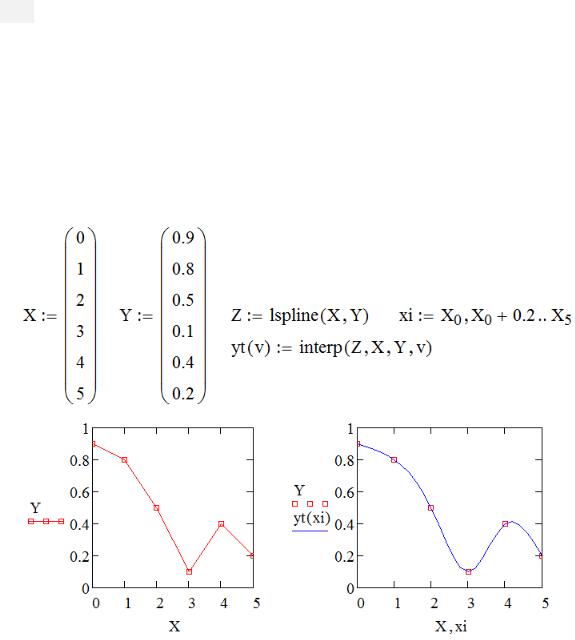
нажмите Enter. Появится второй график. Строка функции подчёркивается линией того же типа, которой строится график этой функции. Следует помнить, что при печати на чёрно-белых принтерах для различного вида линий следует использовать разные стили линий (пунктирная, точечная…) и толщину, позволяющих идентифицировать график без использования цвета.
Самостоятельно ниже постройте график: задайте две функции
«x(t):=3/2·cos(t)3» и «y(t):=sin(t)+2/3·cos(2t)», вставьте шаблон графика
X-Y и в маркеры соответствующих осей внесите функции x(t) и y(t). Используйте инструмент Трассировка панели График для определения значений координат точек графика, закройте окно Трассировка.
Если вы получили результат в другой программе, с помощью Mathcad также можно построить график зависимости. Данные можно вводить как вручную, так и считывая данные из файла. Для вывода графика задаются два вектора X и Y одинакового размера (или матрица из двух столбцов), ниже приведён пример графика, для сглаживания применена функция кубической сплайн-интерполяции:
260
У второго графика в свойствах первой кривой устанавливаются символы узлов и убирается линия, для второй кривой устанавливается сплошная линия. Для интерполяции существуют три функции, возвращающие вектор коэффициентов вторых производных, функции различаются только граничными условиями, генерирующие кривую сплайна приближающуюся к прямой линии – lspline, параболе – pspline, кубическому полиному – cspline. Используя полученный вектор, функция interp находит промежуточные значения для заданного аргумента в указанном диапазоне. Сохраните документ как MC6.xmcdz.
Полярная система координат
Полярная система координат – система координат, ставящая в соответствие каждой точке на плоскости пару чисел (ρ, φ). Основными понятиями этой системы являются точка начала координат (полюс) и фиксированный луч, начинающийся в этой точке (полярная ось). Координата ρ – расстояние от данной точки до полюса. В ряде источников обозначается буквой r. Координата φ – угол между полярной осью и отрезком, соединяющим полюс и рассматриваемую точку. Координата берётся со знаком «+», если угол от оси до отрезка вычисляется против часовой стрелки, и со знаком «–» в противоположном случае. Для полюса ρ = 0, угол не определён. Иногда допускаются отрицательные значения ρ, в этом случае координаты (ρ, φ) и (–ρ, φ+π) определяют одну и ту же точку плоскости. Любая точка в этой системе имеет бесконечное число координат вида (ρ, φ+2πn), которым соответствует одна и та же точка при любых целых n.
Полярная система координат широко используется как в математике, так и в других областях науки и техники. Например, она применяется в радиолокации (где для полярных координат используются термины дальность и пеленг), в геодезии (азимут) и др.
В новом документе (Ctrl+N) задайте функцию:
R(t) := (1+sin(t))·(1+0.9·cos(8t))·(1+0.1·cos(24t))
Вставьте шаблон Полярный график (Ctrl+7), снизу по центру в маркер ввода введите «t», слева по центру в маркер ввода введите «R(t)».
Постройте диаграмму успеваемости студента. Введите «ORIGIN := 1» для начала нумерации массивов с единицы, выберите любой и выполните из вариантов создания и заполнения матрицы (а, б):
261

a)Переменной M присвойте матрицу (Ctrl+M), состоящую из 10 строк и 5 столбцов, каждая строка представляет собой набор оценок по отдельному предмету, самостоятельно заполните таблицу произвольными значениями по двенадцатибальной системе 0..12. Ниже получите количество столбцов и присвойте переменной n выражением «n:=rows(M)», выведите значение на экран «n =» и задайте дискретную переменную для перечисления элементов массива «j := 1 .. n».
b)Задайте значения переменных, определяющих количество строк и столбцов, задайте дискретные переменные для индексации матрицы, заполните матрицу случайными, округлёнными до целого числами:
«n := 10 m := 5 j := 1 .. n i := 1 .. m Mi,i := round(rnd(12))».
Вычислите средний балл и получите вектор значений: «Bj := meanM T j » (используется извлечение столбца из транспонированной
матрицы), создайте конечную запись вектора, равную первой для замыкания графика «Bn+1 := B1», создайте дискретную переменную для построения графика «k := 1 .. n+1», вектор углов для распределения
диаграммы « k : 2 k ». Вставьте шаблон полярного графика, в маркер n
ввода внизу по центру введите «φk», в маркер ввода слева по центру введите «Bk». Масштабируем график: в маркер ввода справа по центру введите «0» (иначе Mathcad автоматически выбирает минимальное значение), а в маркере ввода справа вверху введите 12 (автоматически в него вводится максимальное значение). В окне формата графика на вкладке Полярные оси, в блоке Угловая установите параметр Линии сетки, отмените параметр Автосетка, установите количество сеток, равное n. На вкладке Трассировка для первой кривой выберите любой символ узлов, отличный от пустого. Сохраните документ как MC7.xmcdz.
Графики поверхностей
Построение параметрически-заданной поверхности. Выберите любой из примеров ниже и воспроизведите в новом документе. В качестве шаблона используйте График поверхности (Ctrl+2). В формате графика на вкладке Оформление укажите Поверхность с заливкой.
262
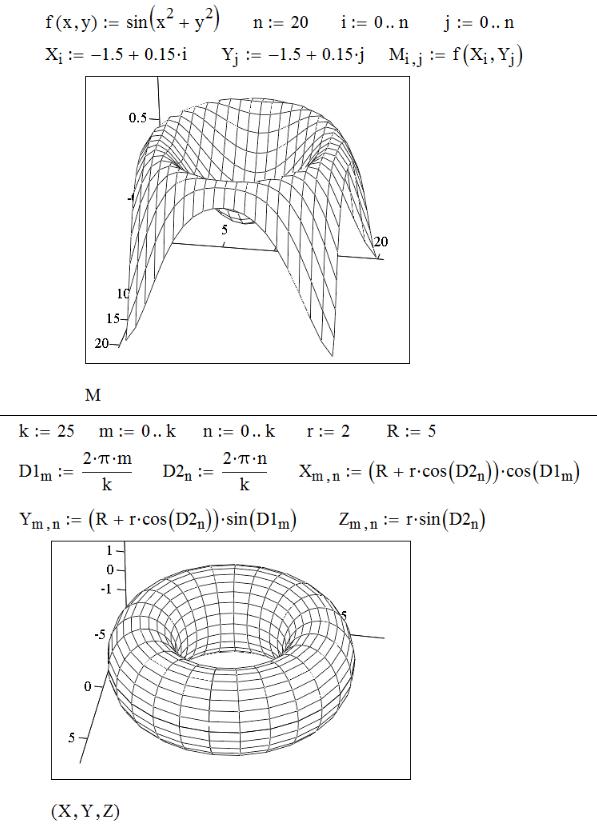
263
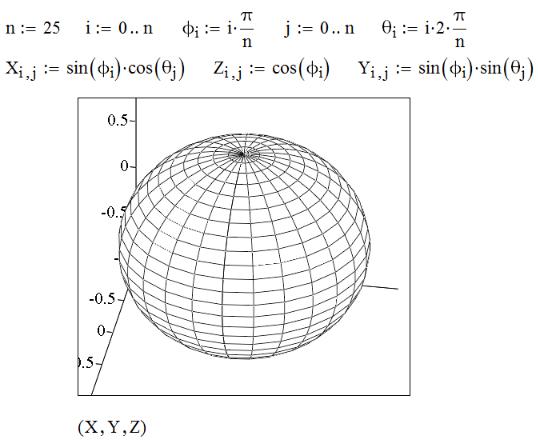
Демонстрационные графики функции Polyhedron
Постройте график, имитирующий кристаллическую решётку фуллерена. В новом документе вставьте график поверхности (Ctrl+2), в маркер ввода введите «Polyhedron("#30")». Увеличьте пропорционально с высотой размер графика до границы листа по ширине, вызовите окно формата графика, на вкладке Оформление установите Параметры точек:
Нарисовать точки, Символ – ромбы, Размер 3. Примените параметры.
Поместите курсор мыши на график, нажмите левую кнопку мыши, удерживайте и перемещайте мышь, объёмный график должен вращаться. Создайте анимацию вращения – нажмите клавишу Shift, слегка поверните (подтолкните) график мышью, отпустите Shift, график должен вращаться самостоятельно с заданной вашим движением скоростью. В окне свойств, на вкладке Оформление отключите Нарисовать точки, установите
Поверхность с заливкой, на вкладке Подсветка включите Включить подсветку. Mathcad хранит набор фигур с номерами 1..80, измените номер в аргументе функции на любой другой из этого диапазона. Сохраните документ как MC8.xmcdz.
264
